不知道从什么时候开始 iPhone 流行使用 "小白点" 悬浮按钮,最开始很多人是为了减少使用 Home 键的频率,从而延长寿命,实际上苹果设计这个悬浮按钮是为了帮助残疾人士使用。
后来安卓手机上也有不少类似的悬浮按钮应用,不过在安卓上因为支持高度的自定义,使用起来会变成效率神器,可以通过按钮来执行非常多的操作,甚至手势。
目前满大街大屏手机的情况下,单手用悬浮按钮来执行一些功能/快捷启动应用,不得不说还是蛮方便的。
今天锋哥给大家安利最近在酷安很火的悬浮应用「悬浮辅助」完全免费、无多余的权限要求、集超多全屏手势、超强自定义、甚至它还支持跳过 APP 启动推广界面。
悬浮辅助介绍
目前「悬浮辅助」已经支持到 Android 12 系统,鸿蒙系统不知道能不能用,自己测试了哈。安装好后先根据提示设置下无障碍和允许显示在其它应用上层的权限。
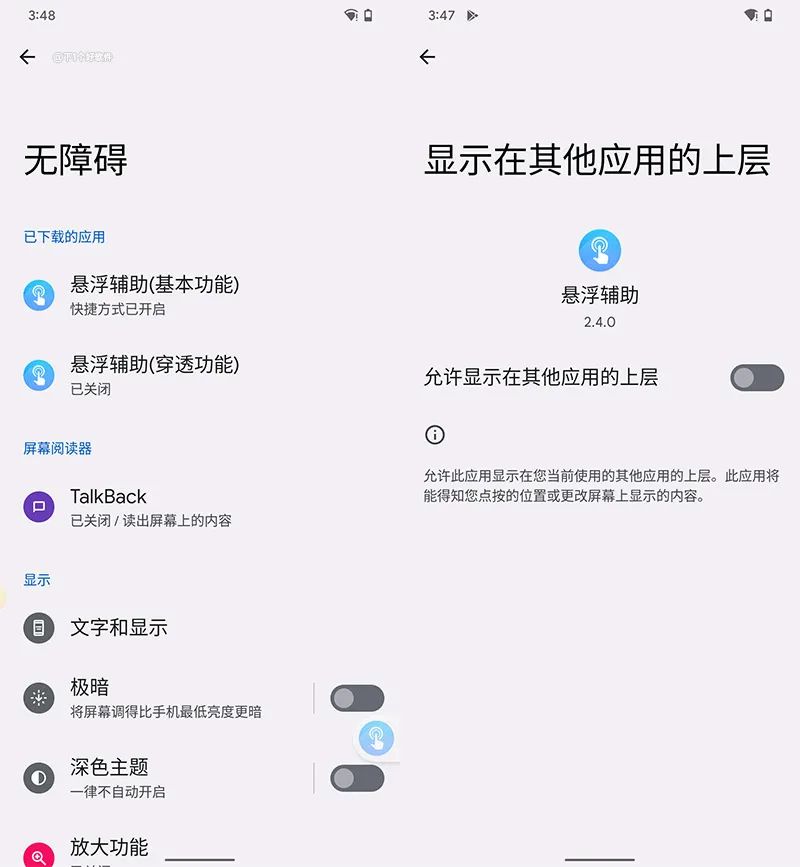
之后开启总开关就能用了,默认的悬浮按钮是一个狗头,你不喜欢的话,可以进入样式自定义自己调整,支持GIF动图、图标按钮,可调整吸附边缘位置、点击动画、空闲的状态样式等。
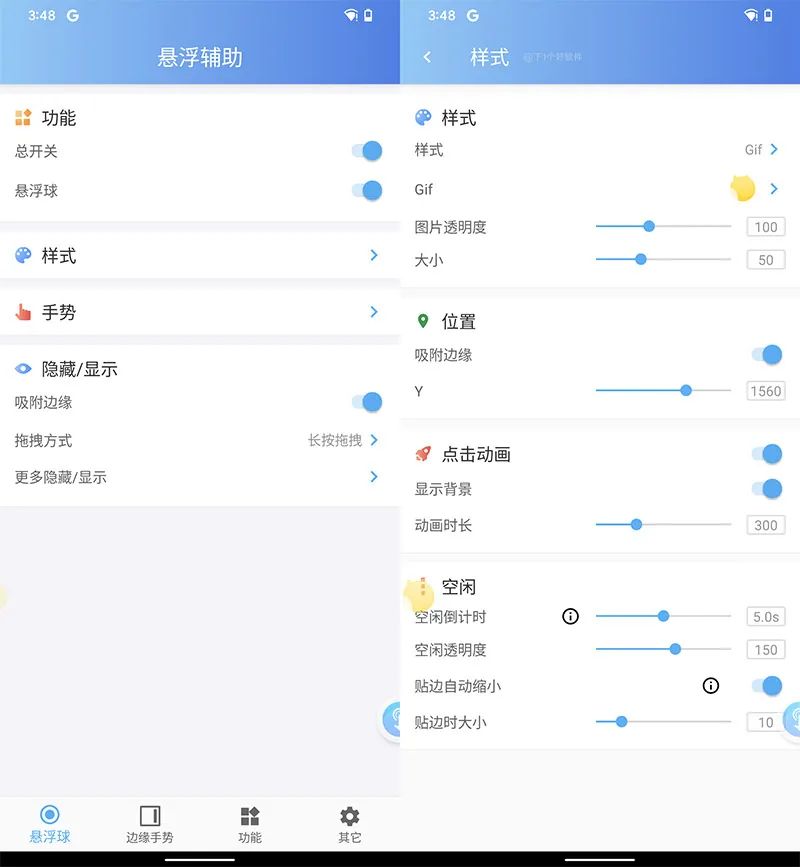
接着设置你需要的手势,提供了普通、上滑、下滑、左滑、有滑几种手势,你可以进入后分别设置对应的手势功能,包括有单击、双击、长按、上/下/左/右滑+抬手,例如你可以设置双击扫码/显示健康码/启动指定的应用等……。
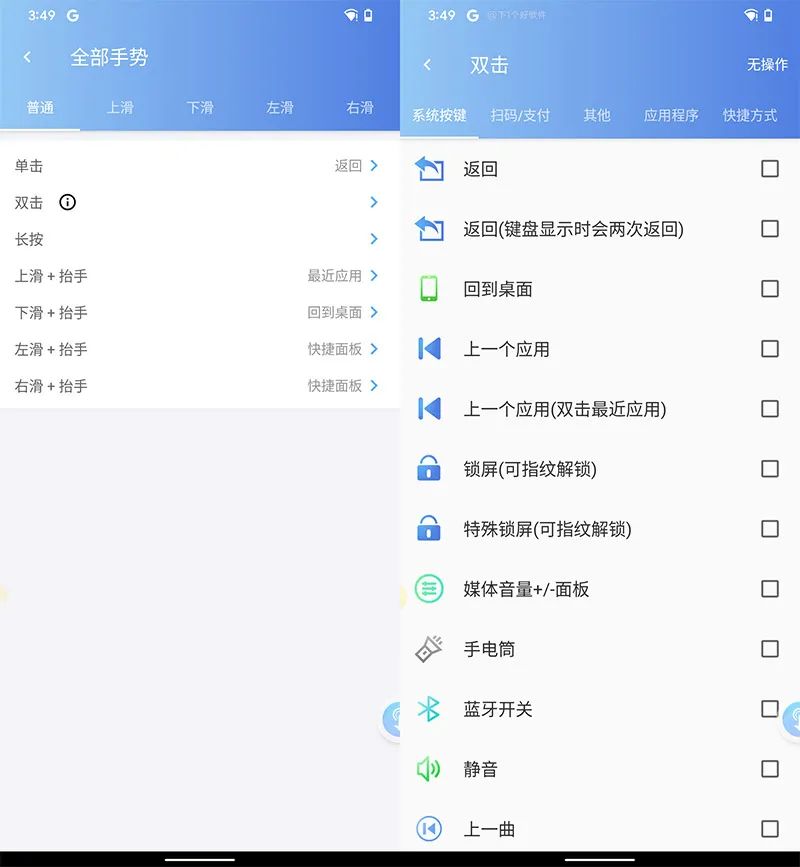
悬浮球你还可以添加快捷面板程序/功能,进入设置后点击相应的位置添加你需要的功能即可。功能上支持设置推荐应用个数、显示位置、样式调整等。
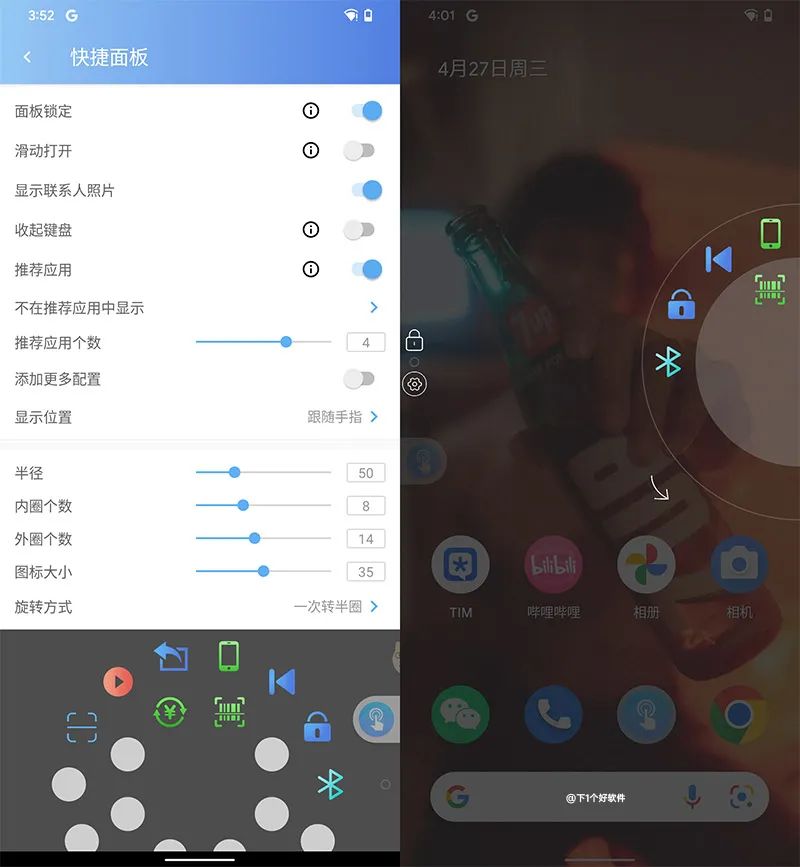
如果你不喜欢用悬浮球,也可以用边缘手势功能来触发启动指定的动作/应用,边缘支持左/右/上/下各种位置,不管你是习惯左手,还是右手拿手机,都能满足你设定的需求。
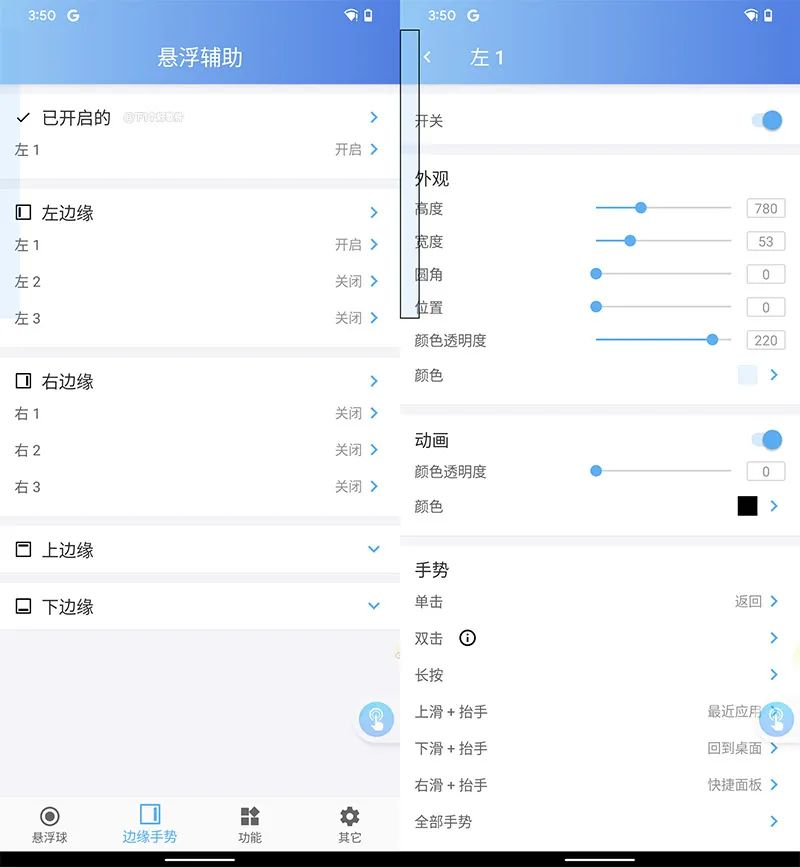
隐藏悬浮球方面,因为如果你全屏打游戏、看到电影等,悬浮球可能会干扰到你,所以你可以设置在指定的应用隐藏悬浮球。这里提供了多种隐藏方式,分别是全屏、竖屏、横屏、锁屏、避开键盘等多种方式。
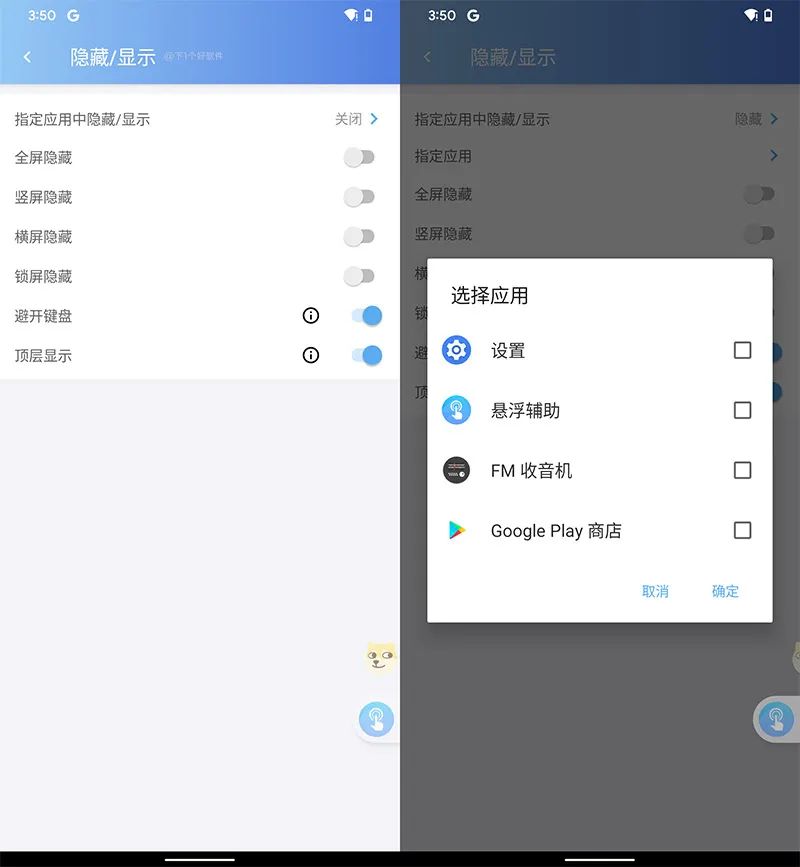
设置手势敏感度,每个人对触发的时间需求可能不一样吧,如果你平时可能容易误触,那么可以降低下灵敏度。另外建议开启前台服务,因为一些手机可能会误杀掉进程。
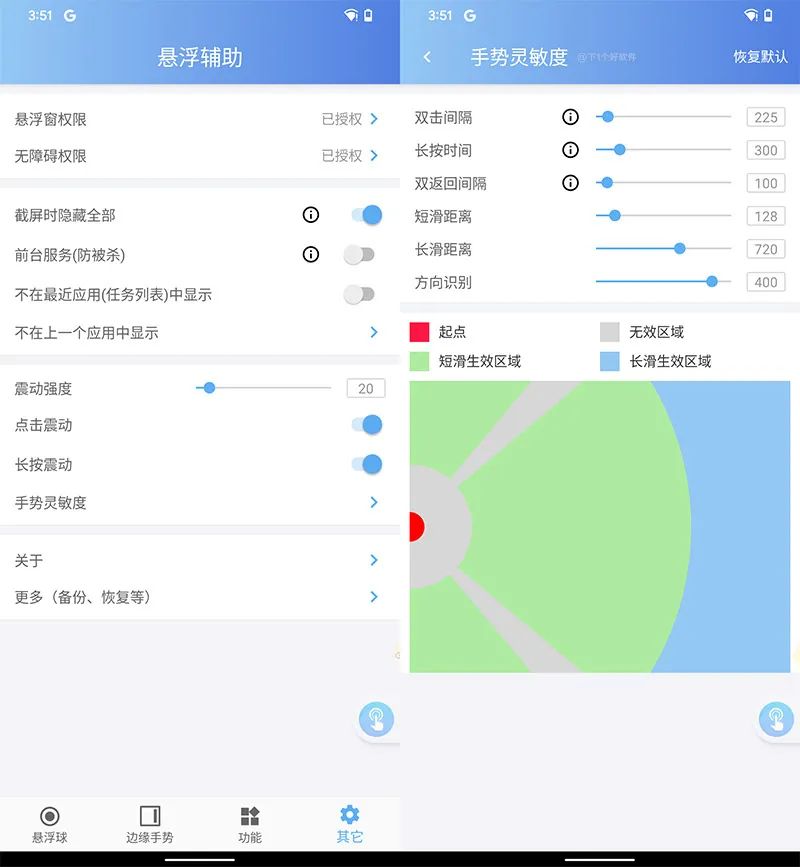
最后「悬浮辅助」还支持自动跳过 APP 启动推广界面的功能,对于跳不过的应用,你可以尝试开启加强型方式,当然也可以设置指定的 APP 不跳过。
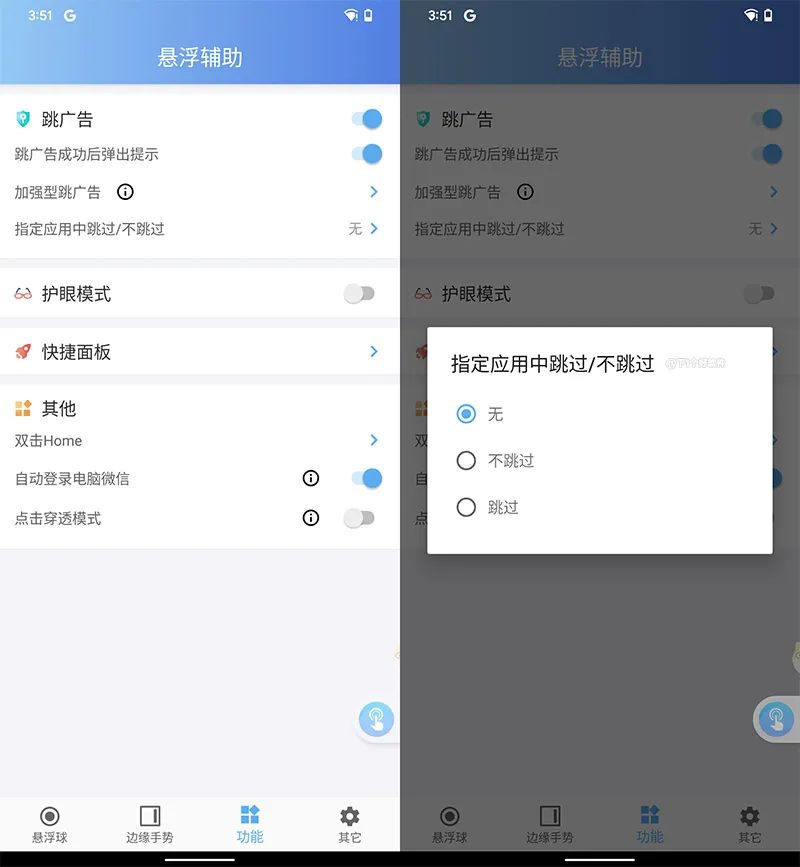
功能特色
- 没有多余权限,不用联网!放心使用!
- 炫酷的悬浮球,超多的边缘手势,组合手势
- 超强的自动跳推广界面,护眼模式
- 区域截屏,快速涂鸦、裁剪、分享、保存
- 智能隐藏:可在全屏、横屏、或者指定应用中隐藏
- 随时随地显示的快捷面板,可配置各种扫一扫入口、应用和其他动作
总结
说真,之前一直认为悬浮球蛮鸡肋的,直到用了「悬浮辅助」才发现自己终究还是太年轻了。例如我手比较小,单手握持手机一些操作就点不着了,现在用悬浮球/手势的高度自定义,可以把你平时常用的一些功能/应用都添加到悬浮球里,还蛮方便的。
下载
- 网盘下载:
https://xia1ge.lanzout.com/itDW803uv83g - 酷安下载:
https://coolapk.com/apk/com.magikie.assistant.touchproxy
